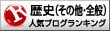前回は「○○○蛇に怖じず」でしたが、今回も怖じずに顛末を記します。ロックされた、いや、ロックしてしまったSSDの解錠とファイルの展開について、前回のブログは不十分な内容でした。SSDの中身が見えるようになったのは「フォルダ」までで、ファイルはロックされたままだったのですね。このロックされたファイルを展開開示させるための方法を検索して、ついに成功しました。さらにUSB外付けされたこのSSDから、もう一つのUSB外付けHDD(3TB)へ「Documents」と「ピクチャ」を移送し、さらにHDDからPC本体のSSD(ボリュームC)へ「Documents」「ピクチャ」を移送しました。外付けSSDを初期化するためですが、後日にクローンSSDを作成するつもりです。老婆心ながら、ロックされたSSDのファイルを開示するまでの方法を述べてみます。
「USB接続の外付けHDDまたはSSDが認識(反応)しない場合の解決法」
まず認識しない外付けSSD(USBメモリ、HDD等)をPCから外しておきます。
「スタート」右クリック>「デバイスマネージャー」>「ユニバーサルシリアルバスコントローラー」をダブルクリックして開く>[USB Composite Drive]を右クリックして>「デバイスのアンインストール」クリック(デバイスのアンインストールが心配な方は「システムの復元」などでBack Upをとる)「USB Composite Device」が複数ある場合は、すべて同じ操作をする。(今回はSSDだけ)
「デバイスをアンインストールしています…」の画面が消えたら、外付けSSDを接続し、ハードウェアスキャンボタンをクリックする。ハードウェア変更のスキャンボタンは(デバイスマネージャーの)メニューの下にある、モニターと虫眼鏡のアイコンです。ハードスキャンボタンをクリックすると、先ほどアンインストールしたデバイスが自動でインストールされるので、SSD(HDD)が認識されたか確認してください。
以上の操作をした上でボリューム間の移送をしました。参考になるかどうかわかりませんがMicrosoftの説明によりました。